Step 1 :- Create New Android Project.
Step 2 :- Add Google-play-services_lib to your project.
Step 3 :- Open AndroidManifest.xml file.
<!--?xml version="1.0" encoding="utf-8"?--> package="com.mapv2.demo" android:versionCode="1" android:versionName="1.0" > <uses-sdk android:minSdkVersion="8" android:targetSdkVersion="17" /> <permission android:name="com.mapv2.demo.permission.MAPS_RECEIVE" android:protectionLevel="signature"/> <uses-feature android:glEsVersion="0x00020000" android:required="true"/> <application android:allowBackup="true" android:icon="@drawable/ic_launcher" android:label="@string/app_name" android:theme="@style/AppTheme" > <activity android:name="com.mapv2.demo.MainActivity" android:label="@string/app_name" > <activity android:name="com.mapv2.demo.MapDemoActivity" android:label="@string/app_name" > <meta-data android:name="com.google.android.maps.v2.API_KEY" android:value="AIzaSyCmX7SLVHXxU9pSqb2QbAOvdnjAGUulOrk" />
Step 4 :- Open activity_main.xml.
xmlns:tools="http://schemas.android.com/tools" android:layout_width="match_parent" android:layout_height="match_parent" android:paddingBottom="@dimen/activity_vertical_margin" android:paddingLeft="@dimen/activity_horizontal_margin" android:paddingRight="@dimen/activity_horizontal_margin" android:paddingTop="@dimen/activity_vertical_margin" tools:context=".MainActivity" > <EditText android:id="@+id/et_lat" android:layout_width="fill_parent" android:layout_height="wrap_content" android:inputType="numberDecimal|numberSigned" android:hint="@string/hnt_lat" /> <EditText android:id="@+id/et_lng" android:layout_width="fill_parent" android:layout_height="wrap_content" android:inputType="numberDecimal|numberSigned" android:layout_below="@id/et_lat" android:hint="@string/hnt_lng" /> <Button android:id="@+id/btn_show" android:layout_width="fill_parent" android:layout_height="wrap_content" android:text="@string/str_btn_show" android:layout_below="@id/et_lng" />
1.) activity_map.xml
xmlns:tools="http://schemas.android.com/tools" android:layout_width="match_parent" android:layout_height="match_parent" tools:context=".MainActivity" > <fragment android:id="@+id/map" android:layout_width="match_parent" android:layout_height="match_parent" class="com.google.android.gms.maps.SupportMapFragment" />
Step 5 :- Open MainActivity.java
package com.mapv2.demo;
import android.content.Intent;
import android.os.Bundle;
import android.support.v4.app.FragmentActivity;
import android.view.Menu;
import android.view.View;
import android.view.View.OnClickListener;
import android.widget.Button;
import android.widget.EditText;
import android.widget.Toast;
public class MainActivity extends FragmentActivity {
@Override
protected void onCreate(Bundle savedInstanceState) {
super.onCreate(savedInstanceState);
setContentView(R.layout.activity_main);
// Getting reference to button btn_show
Button btnShow = (Button) findViewById(R.id.btn_show);
// Setting click event listener for the button
btnShow.setOnClickListener(new OnClickListener() {
@Override
public void onClick(View v) {
double lat=0;
double lng=0;
// Getting reference to EditText et_lat
EditText etLat = (EditText) findViewById(R.id.et_lat);
// Validating User Input
if(etLat.getText().toString().isEmpty()){
Toast.makeText(getBaseContext(), "Please Enter Latitude", Toast.LENGTH_SHORT).show();
// Focus the EditText for Latitude
etLat.requestFocus();
return;
}else{
// Getting user input latitude
lat = Double.parseDouble(etLat.getText().toString());
}
// Getting reference to EditText et_lng
EditText etLng = (EditText) findViewById(R.id.et_lng);
// Validating User Input
if(etLng.getText().toString().isEmpty()){
Toast.makeText(getBaseContext(), "Please Enter Longitude", Toast.LENGTH_SHORT).show();
// Focus the EditText for Longitude
etLng.requestFocus();
return;
}else{
// Getting user input longitude
lng = Double.parseDouble(etLng.getText().toString());
}
Intent intent = new Intent(getBaseContext(), MapDemoActivity.class);
// Passing latitude and longitude to the MapActiv
intent.putExtra("lat", lat);
intent.putExtra("lng", lng);
startActivity(intent);
}
});
}
@Override
public boolean onCreateOptionsMenu(Menu menu) {
// Inflate the menu; this adds items to the action bar if it is present.
getMenuInflater().inflate(R.menu.main, menu);
return true;
}
}
1.) MapDemoActivity.java
package com.mapv2.demo;
import android.os.Bundle;
import android.support.v4.app.FragmentActivity;
import android.view.Menu;
import com.google.android.gms.maps.CameraUpdate;
import com.google.android.gms.maps.CameraUpdateFactory;
import com.google.android.gms.maps.GoogleMap;
import com.google.android.gms.maps.SupportMapFragment;
import com.google.android.gms.maps.model.LatLng;
import com.google.android.gms.maps.model.MarkerOptions;
public class MapDemoActivity extends FragmentActivity{
@Override
protected void onCreate(Bundle savedInstanceState) {
super.onCreate(savedInstanceState);
setContentView(R.layout.activity_map);
// Receiving latitude from MainActivity screen
double latitude = getIntent().getDoubleExtra("lat", 0);
// Receiving longitude from MainActivity screen
double longitude = getIntent().getDoubleExtra("lng", 0);
LatLng position = new LatLng(latitude, longitude);
// Instantiating MarkerOptions class
MarkerOptions options = new MarkerOptions();
// Setting position for the MarkerOptions
options.position(position);
// Setting title for the MarkerOptions
options.title("Position");
// Setting snippet for the MarkerOptions
options.snippet("Latitude:"+latitude+",Longitude:"+longitude);
// Getting Reference to SupportMapFragment of activity_map.xml
SupportMapFragment fm = (SupportMapFragment)getSupportFragmentManager().findFragmentById(R.id.map);
// Getting reference to google map
GoogleMap googleMap = fm.getMap();
// Adding Marker on the Google Map
googleMap.addMarker(options);
// Creating CameraUpdate object for position
CameraUpdate updatePosition = CameraUpdateFactory.newLatLng(position);
// Creating CameraUpdate object for zoom
CameraUpdate updateZoom = CameraUpdateFactory.zoomBy(4);
// Updating the camera position to the user input latitude and longitude
googleMap.moveCamera(updatePosition);
// Applying zoom to the marker position
googleMap.animateCamera(updateZoom);
}
@Override
public boolean onCreateOptionsMenu(Menu menu) {
// Inflate the menu; this adds items to the action bar if it is present.
getMenuInflater().inflate(R.menu.main, menu);
return true;
}
}
Step 6 :- Run Code.
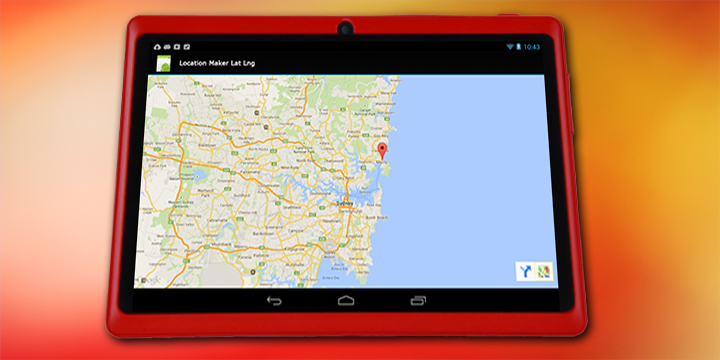
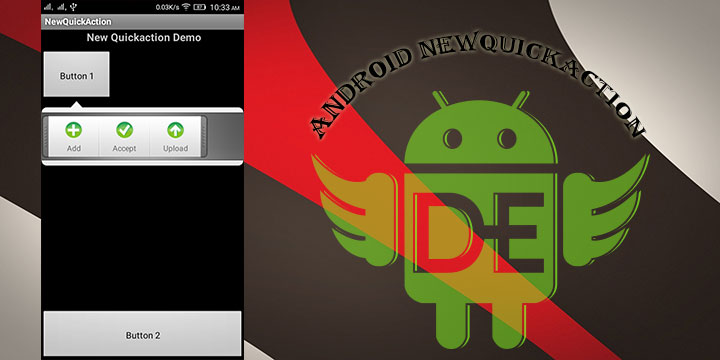
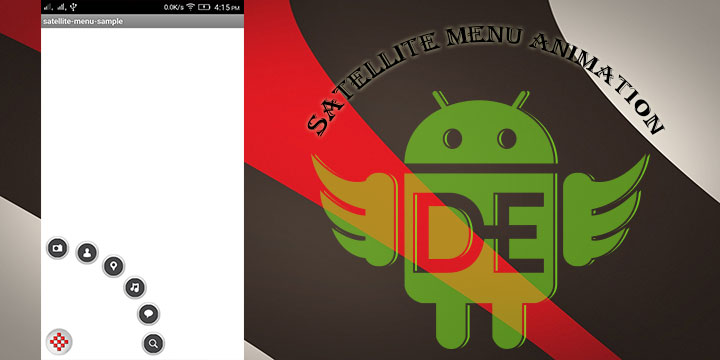
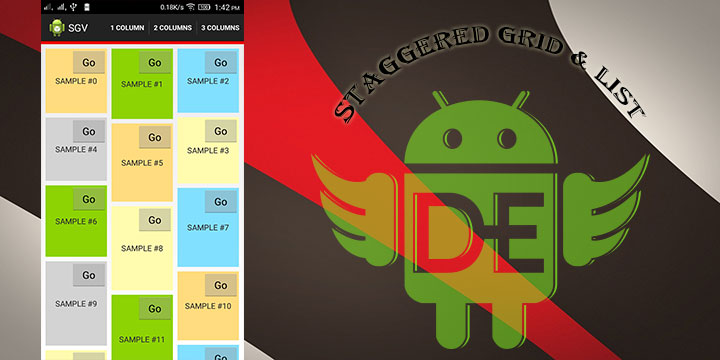
Leave a Reply